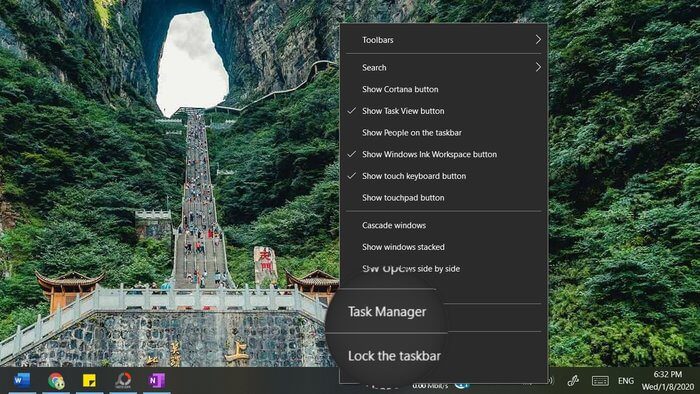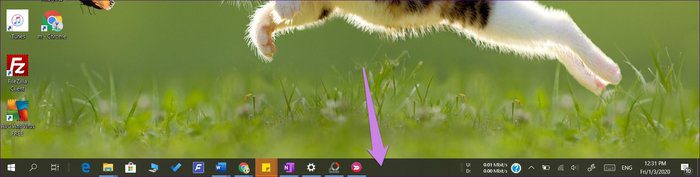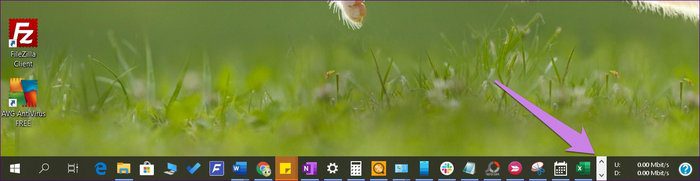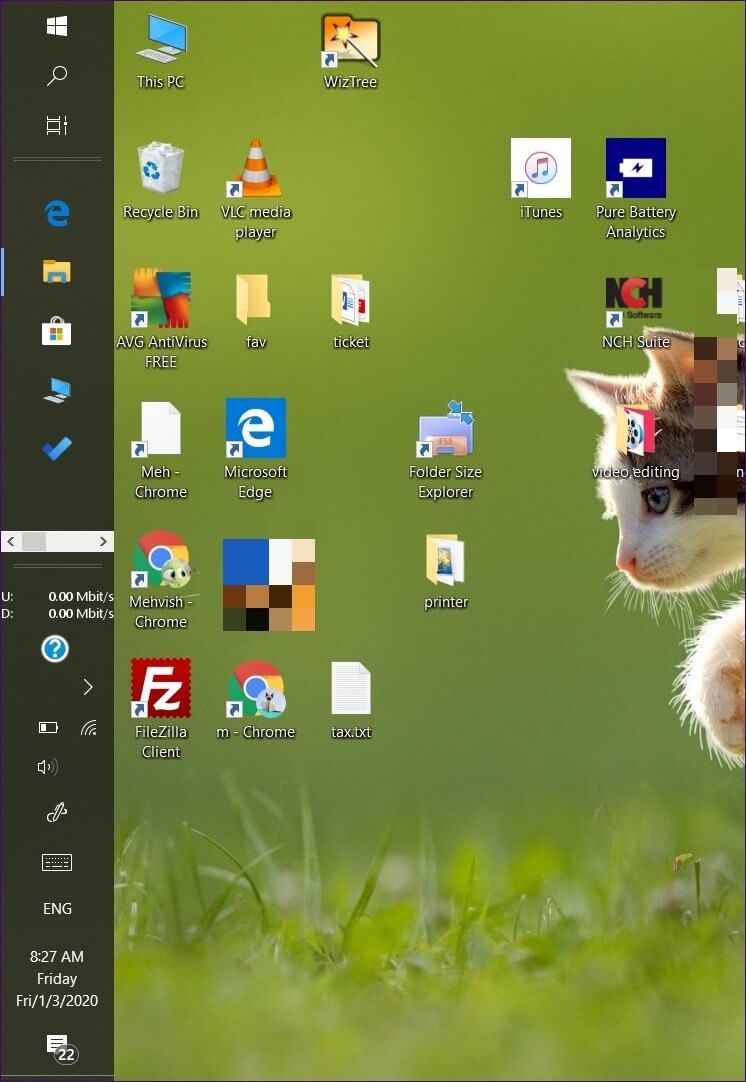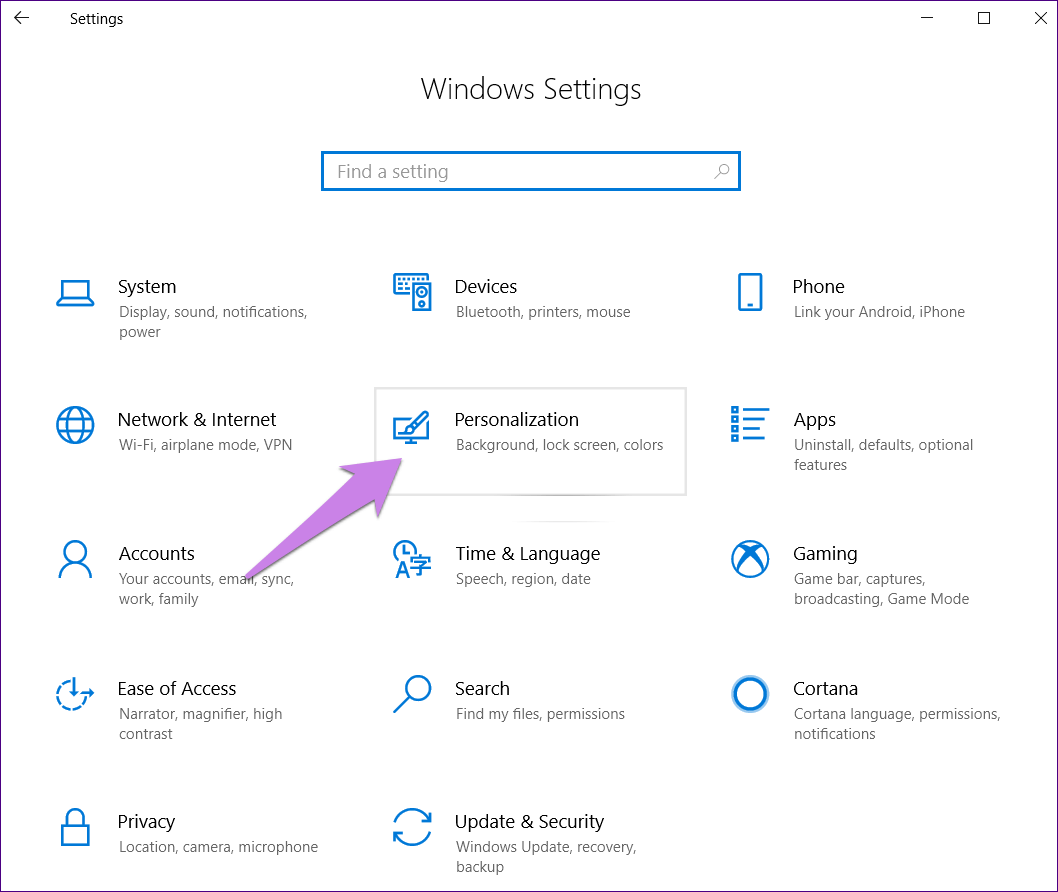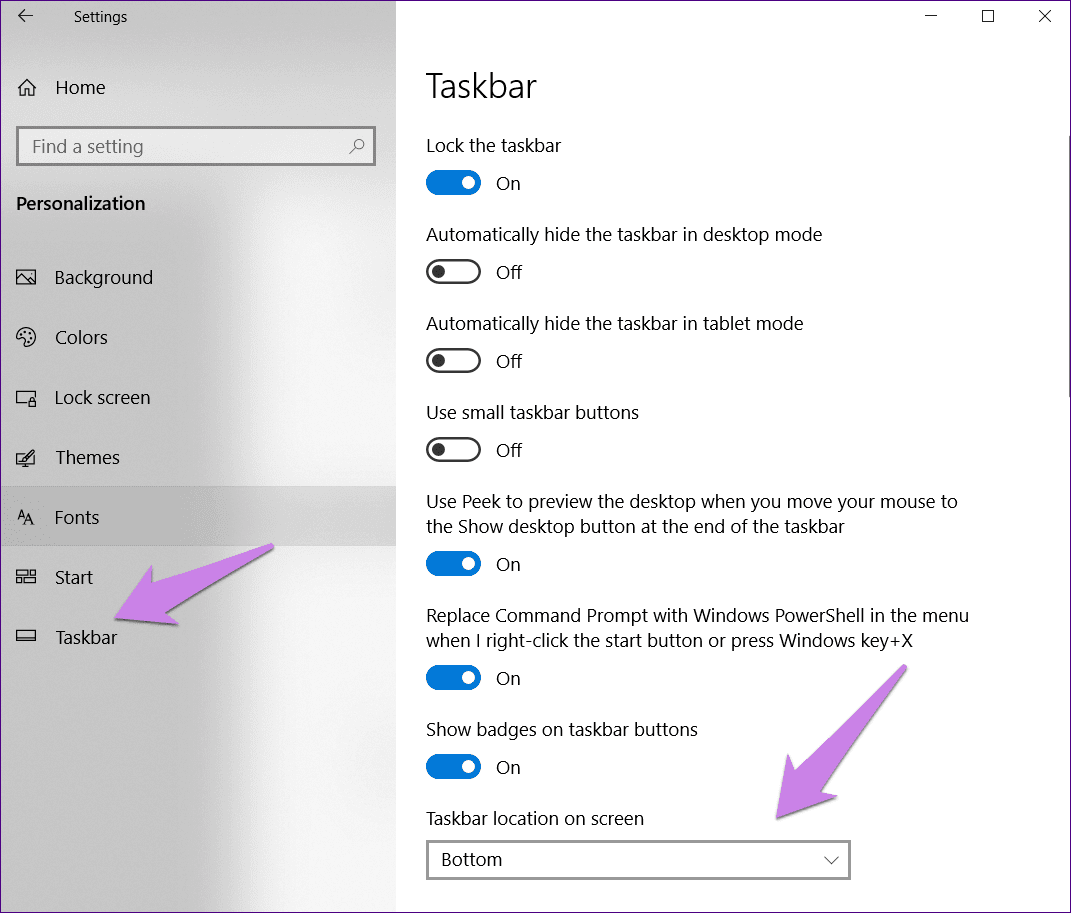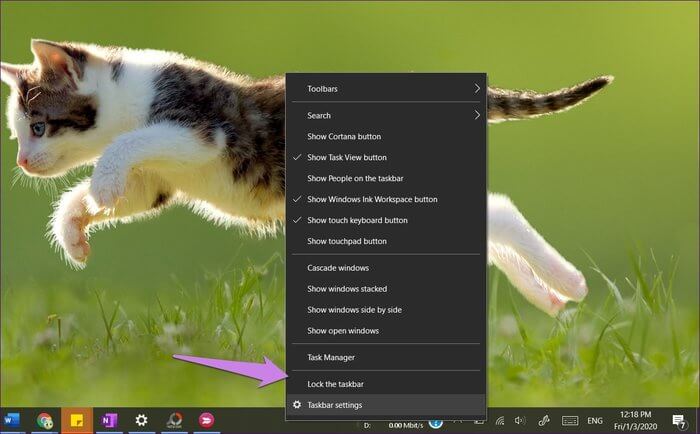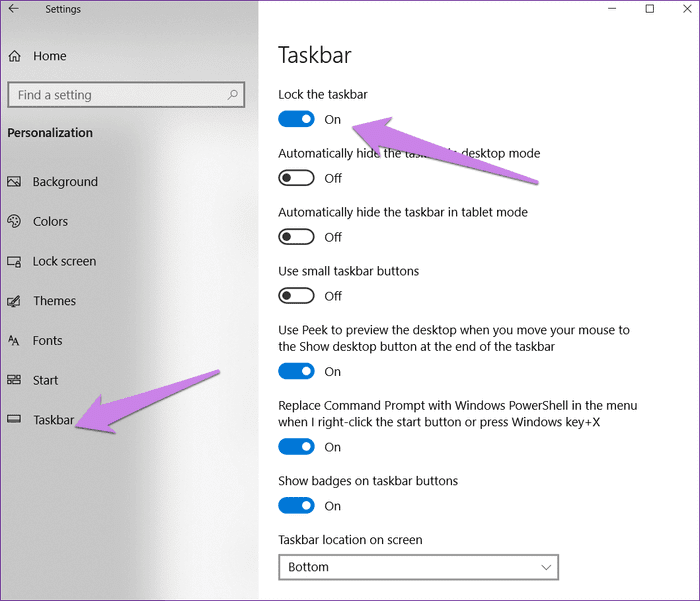Was bedeutet das Sperren der Taskleiste in Windows?
Es gibt viele Funktionen auf Ihrem Windows-PC, die wir selten verwenden. Sie haben sie vielleicht schon oft gesehen, sind sich aber nicht sicher, was sie tun. Und ob ihre Verwendung negative Auswirkungen haben wird. Eine solche Funktion ist die Option zum Sperren der Taskleiste. In diesem Beitrag verraten wir dir, was ein Schloss bedeutet Taskleiste Auf einem Windows-PC.
Für den Anfang hat es kein Schloss Taskleiste jegliche Mängel oder schädliche Auswirkungen. Sie können es verwenden, ohne doppelte Gedanken zu haben. Aber was macht man unter Windows 10? Lassen Sie uns die Antwort finden.
Bevor wir dazu übergehen, lernen wir es kennen Taskleiste Kleine.
Was ist die Taskleiste?
Die Taskleiste ist eine spezielle Symbolleiste in Fenster Es befindet sich normalerweise unten. Es ist eine Reihe von Symbolen in voller Breite Datum (und Uhrzeit und Systemsymbole wie der Klang وW-lan وdie Batterie وSprachleiste Und Mehr ist auf der rechten Seite. Auf der linken Seite sehen Sie die Schaltflächen „Startmenü“, „Suche“ und „Aufgabenansicht“. Zwischen den beiden Bereichen können Sie sich die Icons der aktuell geöffneten Apps anzeigen lassen. Sie können Apps sogar an die Taskleiste anheften, um sie direkt zu öffnen.
Taskleiste Beweglich und skalierbar - Sie können es am oberen, rechten oder linken Rand neu positionieren. Ebenso können Sie die Länge erhöhen - nur die Höhe, nicht die Breite.
Was ist Taskleistensperre?
Wie Sie bemerkt haben, Taskleiste sehr wichtig. Es ist das Tor, um schnell auf einige der wichtigen Anwendungen zuzugreifen und sie zu starten. Wenn sich etwas ändert, kann es zu einem Absturz kommen. Um dies zu vermeiden, bietet Windows die Möglichkeit, die Taskleiste zu sperren.
Durch das Sperren der Taskleiste können Sie sicherstellen, dass die an der Taskleiste vorgenommenen Änderungen intakt bleiben. In einfachen Worten: Wenn Sie die Taskleiste schließen, können Sie sie nicht in der Größe ändern oder verschieben. Schauen wir uns an, was es im Detail bedeutet.
1. Größe der Taskleiste ändern
Normalerweise können Sie die Größe der Taskleiste in Bezug auf ihre Höhe ändern, indem Sie den Mauszeiger in die Nähe des oberen Rands der Taskleiste bringen. Ein zweiseitiger Pfeil wird angezeigt. Halten Sie die Maustaste gedrückt und ziehen Sie sie nach oben, um die Höhe zu erhöhen. Ziehen Sie es, um es zu reduzieren.
Wenn du viele hast Anwendungssymbole, die in der Taskleiste angezeigt werden Einige von ihnen werden aus Platzgründen versteckt. Wenn Sie die Höhe erhöhen, werden alle Symbole angezeigt, wie im Bild gezeigt.
Wenn Sie nun die Taskleiste schließen, wird der zweiseitige Pfeil nicht angezeigt, wenn Sie versuchen, die Größe zu ändern. Wie kann man also auf Mehr-Token zugreifen, falls vorhanden? Dazu müssen Sie auf das Pfeilsymbol auf der rechten Seite der App-Symbole klicken. Dadurch werden Ihnen die zusätzlichen Symbole in der Taskleiste angezeigt, ohne sie größer zu machen.
2. Ändern Sie die Position der Taskleiste
Der Standardspeicherort für die Taskleiste befindet sich unten. Wenn Sie die Maustaste über der Taskleiste halten und sie ziehen, können Sie ihre Position ändern. Manchmal, während wir mit der Taskleiste herumspielen, ändern wir versehentlich ihre Position zu anderen Zielen. Und wenn das passiert, haben wir Angst vor dem, was passiert ist. Um ein solches versehentliches Verschieben der Taskleiste zu vermeiden, ist das Sperren eine Rettung.
Wenn Sie es schließen, können Sie seine Position nicht einfach durch Ziehen ändern. Wenn Sie die Position dennoch ändern möchten, können Sie dies von aus tun die Einstellungen.
Also, öffne die Einstellungen auf deinem Computer und gehe zu Personalisierung.
Klicken Sie in der linken Seitenleiste auf die Taskleiste. Wählen Sie dann Ihren bevorzugten Speicherort unter der Taskleistenposition auf dem Bildschirm aus.
Was ändert sich nach dem Sperren der Taskleiste nicht?
Das Sperren der Taskleiste wirkt sich nicht auf die Symbole in der Taskleiste aus. Sie können die in der Taskleiste angezeigten System- und Anwendungssymbole weiterhin neu anordnen. Sie können sogar die Position der angehefteten Elemente ändern. Schließlich können Sie die App-Symbole deinstallieren.
So sperren und entsperren Sie die Taskleiste
Es gibt zwei Möglichkeiten, die Taskleiste zu sperren.
Methode 1: Über die Taskleiste
Klicken Sie also mit der rechten Maustaste auf eine leere Stelle in der Taskleiste. Lokalisieren Taskleiste fixieren. Klicken Sie erneut mit der rechten Maustaste, und Sie werden feststellen, dass die Option Taskleiste sperren jetzt ausgewählt ist.
Methode 2: Von den Einstellungen
Also, öffne die Einstellungen Auf Ihrem Windows-PC. Sie können die Tastenkombination verwenden Windows + I Einstellungen zu öffnen. gehe zu Personalisierung.
tippen Sie auf Taskleiste aus der linken Seitenleiste. Aktivieren Sie als Nächstes den Schalter neben Taskleiste fixieren.
Wiederholen Sie zum Entsperren die obigen Schritte. Deaktivieren Sie die erste Methode und deaktivieren Sie den Schalter neben Taskleiste sperren in der zweiten.
Taskleistensperre funktioniert nicht
Die Funktion ist nicht verfügbar, wenn Sie in . sind Tablet-Modus. Deaktivieren Sie den Tablet-Modus, um die Taskleiste zu entsperren oder zu sperren.
etwas fehlt
Das Sperren der Taskleiste beschränkt sich auf das Ändern der Größe und das Verschieben. Es wäre schön, wenn andere Anpassungen wie die Position der App- und Systemsymbole gesperrt werden könnten. Sogar das Deinstallieren von Apps ist möglich, wenn die Taskleiste geschlossen ist. Das sind die typischen Dinge, die sich aus Versehen ändern. Hoffentlich fügt Microsoft der Funktion neue Funktionen hinzu, und die Dinge werden sich in Zukunft für immer ändern.